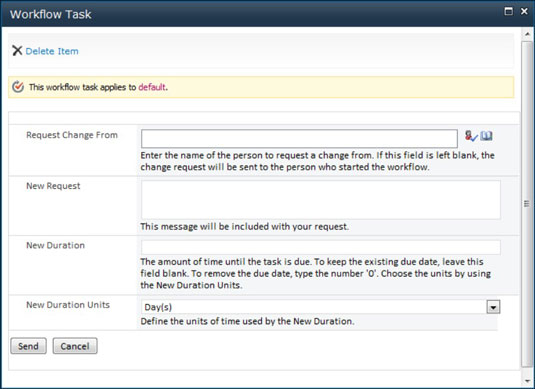Godkjenningsarbeidsflyter i SharePoint 2010 kan legge tilleggsfunksjoner på toppen av innholdsgodkjenning, eller godkjenningsarbeidsflyter kan gå alene. Arbeidsflyt for godkjenning i seg selv påvirker ikke hvem som kan se utkastelementer, og i motsetning til innholdsgodkjenning, kontrollerer ikke elementtillatelser.
Godkjenningsarbeidsflyt oppretter en oppgave og en e-postvarsling for hver godkjenner når arbeidsflyten startes; for eksempel kan det være nyttig for å få oppmerksomheten til folk som gjennomgår dokumenter, men som ellers ikke bruker mye tid på listen/biblioteket.
Hvis du er en godkjenner for en vare, følger du disse trinnene for å svare på en godkjenningsforespørsel:
Se gjennom elementet ved å bruke lenken i e-postforespørselen eller ved å gå til elementet direkte i biblioteket.
Skriv inn kommentarer i tekstboksen Dine kommentarer.
Klikk på en knapp for å angi hva du vil gjøre med dette elementet:

-
Klikk på Godkjenn-knappen for å godkjenne varen. Hvis du godkjenner varen og det ikke er andre godkjennere, merkes oppgaven Fullført og utfallet er Godkjent. Hvis det er andre godkjennere, blir oppgaven tildelt neste godkjenner på listen, hvis noen, og forespørselen varsles. Oppgavens versjonshistorikk er oppdatert.
-
Klikk på Avvis-knappen for å avvise den. Hvis du avviser elementet, merkes oppgaven Fullført og resultatet avvises.
-
Klikk på Avbryt-knappen for å gå ut av denne oppgaven.
-
Klikk på knappen Be om endring for å indikere at ytterligere endringer er nødvendige. Vinduet Arbeidsflytoppgave vises.
Skriv inn navnet på personen du vil gjøre endringen i tekstboksen Be om endring fra, en beskrivelse av forespørselen din i tekstboksen Din forespørsel, oppgavevarigheten (hvis noen) i Varighet for serieoppgaver, og velg en tidsenhet fra rullegardinlisten Duration Units, og klikk deretter Send-knappen.
En ny oppgave opprettes for personen du spesifiserte, og oppgavestatusen din merkes som Fullført.
-
Klikk på knappen Tilordne oppgave på nytt for å be noen andre om å godkjenne elementet. Hvis du tilordner oppgaven på nytt, blir du bedt om å skrive inn navnet på personen den skal tildeles på nytt. En ny oppgave opprettes og oppgaven din er merket som Fullført, men statusen er Delegert.
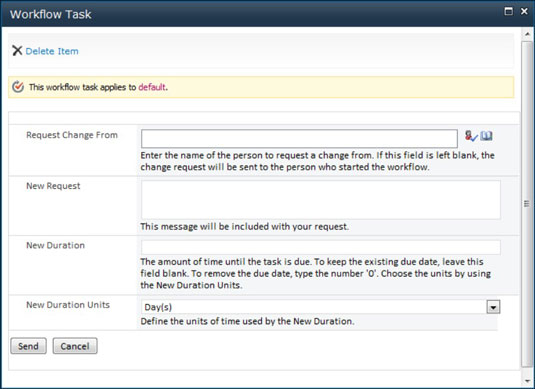
Requestor varsles hver gang oppgaven oppdateres.
Ikke forveksle status med utfall. Status indikerer bare om arbeidsflytoppgaven er aktiv eller fullført. Utfallet er det som forteller deg om varen virkelig besto mønstring og ble godkjent. Enten varen ble godkjent eller avvist, er oppgavestatusen merket som Fullført når siste godkjenner har godkjent eller avvist den. Oppgaveresultatet indikerer imidlertid om varen ble godkjent eller avvist.
Du kan også svare på en godkjenningsforespørsel ved å få tilgang til elementene ved å bruke Nettstedhandlinger → Nettstedinnhold og -struktur, finne elementet i nettstedhierarkiet og deretter bruke elementets kontekstmeny for å velge et godkjenningsalternativ. Alternativt kan du også redigere oppgaven fra Outlook eller fra SharePoint-oppgavelisten.